Consulta de usuario: Estoy usando un disco duro externo Buffalo MiniStation de 2 TB. Estaba funcionando bien cuando lo usé hace unas semanas. Sin embargo, hoy en día, mi computadora con Windows 10 no reconoce mi disco duro externo Buffalo. No sé qué hacer porque tengo archivos importantes.
¿Alguien puede ayudarme a solucionar el problema de que mi disco duro externo Buffalo no funciona? Necesito que el sistema operativo lo detecte para poder recuperar el acceso a mis archivos importantes nuevamente.

¿Se enfrenta actualmente a un problema similar con su disco duro externo Buffalo? ¿Su disco duro externo Buffalo no funciona? Tenga la seguridad de que no está solo.
Muchos usuarios encuentran problemas similares con sus respectivos discos duros. Pero no se preocupe, estamos aquí para ayudarlo a arreglar que su disco duro externo Buffalo no aparezca o tenga problemas de funcionamiento. Sigue leyendo !!
- El disco duro externo Buffalo no funciona: posibles causas
- Paso inicial: Recupere sus datos del disco duro de Buffalo
- Métodos de solución de problemas para reparar el disco duro externo Buffalo que no aparece o no se detecta
- Método 1. Asegúrese de una conexión adecuada
- Método 2. Verificar la fuente de alimentación
- método 3. Actualizar los controladores
- Método 4. Verificar errores del sistema de archivos
- Método 5. Verifique la administración de discos
- Método 6. Crear nuevo volumen
- Método 7. Formatee el disco duro externo Buffalo si está RAW
- Método 8. Evaluar el daño físico
- Preguntas frecuentes
El disco duro externo Buffalo no funciona: posibles causas
Antes de profundizar en los pasos de solución de problemas, exploremos algunas causas potenciales por las que su disco duro externo Buffalo no funciona. Comprender la causa raíz puede ayudarle a identificar la solución más adecuada.
🔌Perdida de conexión: Asegúrese de que el cable USB que conecta su disco duro externo Buffalo a su computadora esté bien conectado.
⚡ Problemas de poder: Compruebe si el disco duro externo está recibiendo una alimentación adecuada, ya sea a través de un puerto USB o una fuente de alimentación externa.
🔧 Problemas con el controlador: Los controladores obsoletos o incompatibles pueden causar problemas. Confirme que tiene instalados los controladores más recientes para su disco duro externo Buffalo.
💾 Errores del sistema de archivos: Los errores del sistema de archivos pueden hacer que la unidad sea inaccesible. Ejecutar una utilidad de verificación de disco puede ayudar a resolver estos errores.
🩺 Daño físico: Examine el disco duro externo en busca de daños físicos, como un puerto USB dañado o una carcasa rota. Si se encuentra, es posible que se requiera asistencia profesional.
Paso inicial: Recupere sus datos del disco duro de Buffalo
Antes de intentar cualquier método avanzado de solución de problemas que podría provocar la pérdida de datos, es fundamental recuperar sus datos esenciales de un dispositivo de almacenamiento no reconocido. Si no puede acceder a sus datos, se recomienda realizar un software confiable de recuperación de datos como Remo Recover. Recuperación de disco duro externo Buffalo.
Con Remo Recover, Puede recuperar sin esfuerzo archivos eliminados o perdidos desde una variedad de dispositivos de almacenamiento, incluido su disco duro, SSD, unidades USB e incluso tarjetas de memoria. Ya sean documentos importantes, fotografías preciadas o archivos comerciales cruciales, nuestros potentes algoritmos trabajan incansablemente para recuperar más de 500 formatos de archivos.
Descargue e instale Remo Recover ahora y siga los pasos a continuación para realizar la recuperación de datos desde su disco duro Buffalo no reconocido.
passo 1: Conecta tu Buffalo external hard drive a su computadora mediante un cable USB adecuado.
passo 2:Lanzar el Remo Recover y seleccione su unidad Buffalo en la pantalla de inicio.
nota: Si el software no puede detectar su unidad Buffalo, haga clic en el "Can't Find the Drive?" opción para detectar su disco duro Buffalo manualmente.
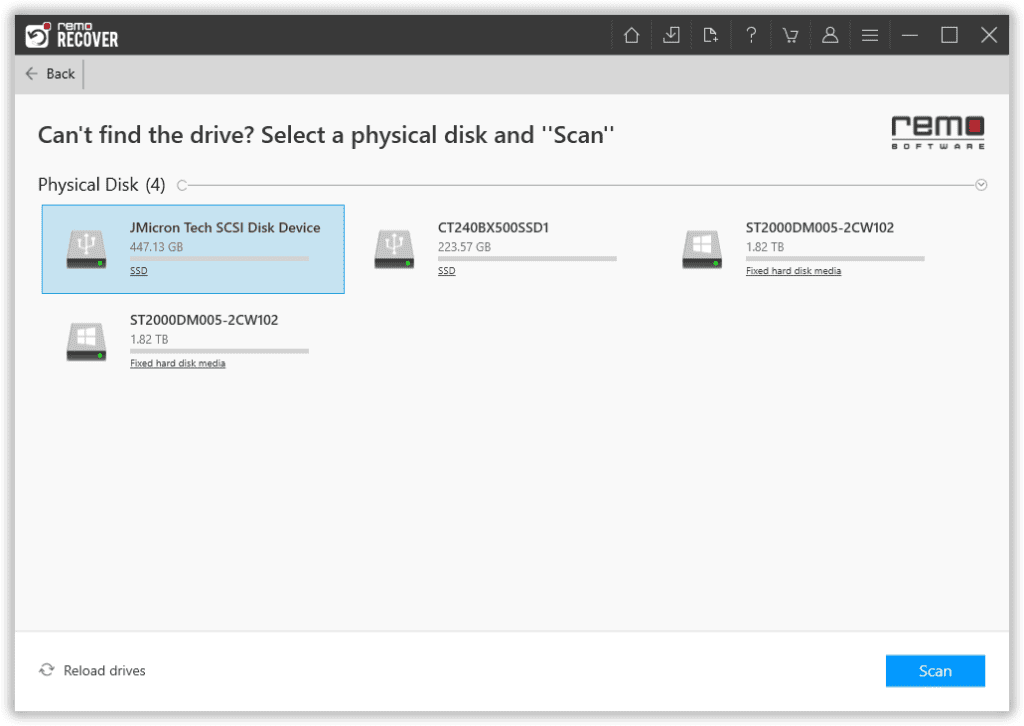
passo 3: Haga clic en el "Scan" botón para iniciar el proceso de escaneo y esperar a que se complete.
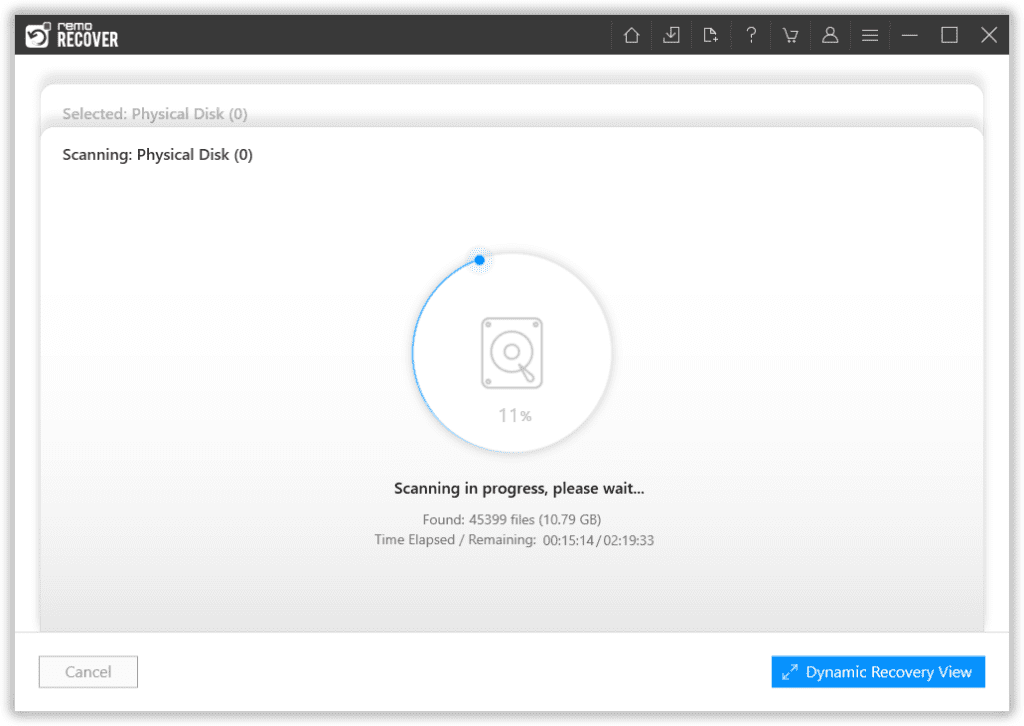
passo 4: Una vez finalizado el proceso de escaneo, podrá ver todos los archivos recuperados. Preview los archivos de forma gratuita para evaluar los resultados de la recuperación.
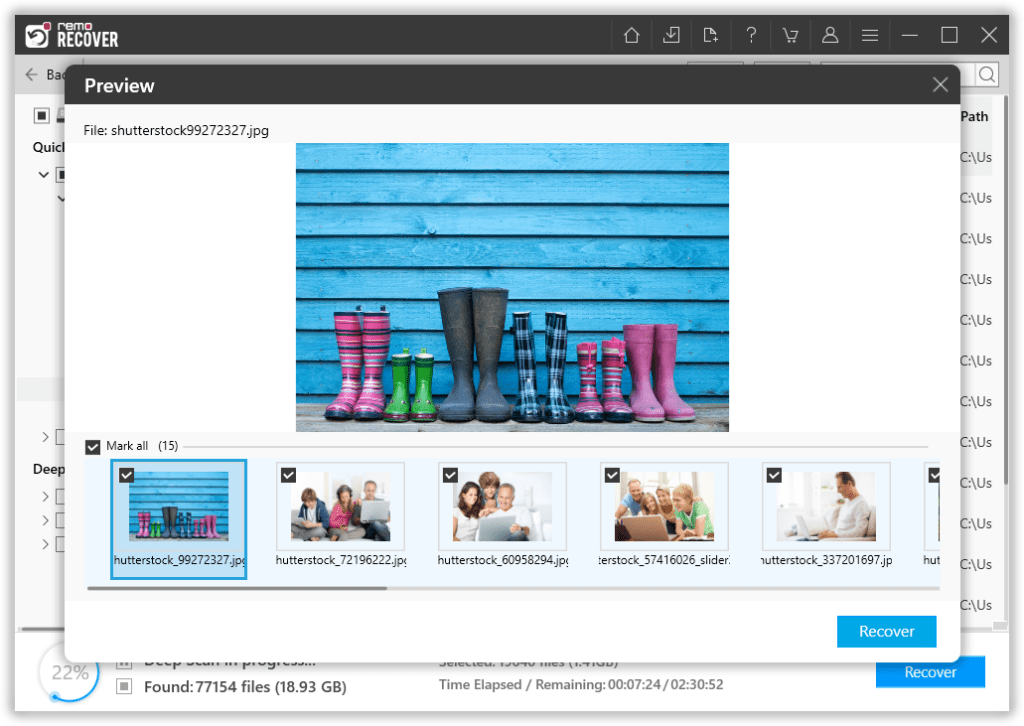
passo 5: Seleccione los archivos que desea recuperar y haga clic en "Recover" Botón para guardarlas en una ubicación de su elección.
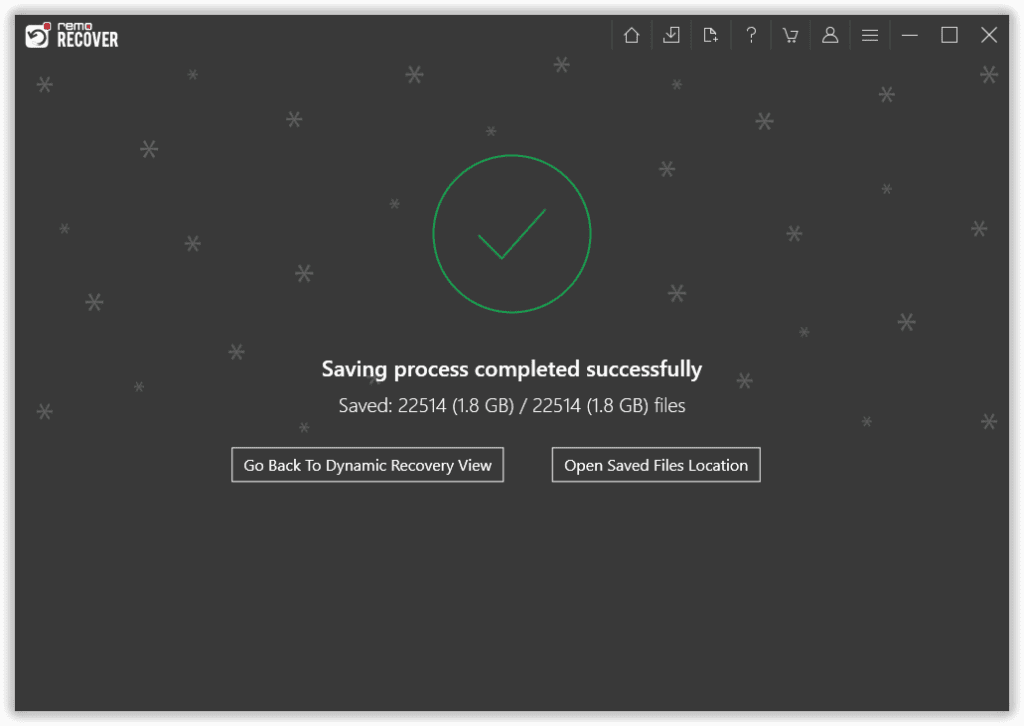
Métodos de solución de problemas para reparar el disco duro externo Buffalo que no aparece o no se detecta
Método 1. Asegúrese de una conexión adecuada
¿Está bien conectado el cable USB? 🔄🔌
Si su computadora no reconoce su disco duro externo Buffalo, comience verificando la conexión. Sigue estos pasos:
- Desenchufe el cable USB tanto de su computadora como del disco duro externo.
- Inspeccione los puertos USB en busca de residuos o daños. Limpiar si es necesario.
- Vuelva a conectar el cable USB firmemente tanto a la computadora como al disco duro externo.
- Intente conectar el disco duro a un puerto USB diferente de su computadora.
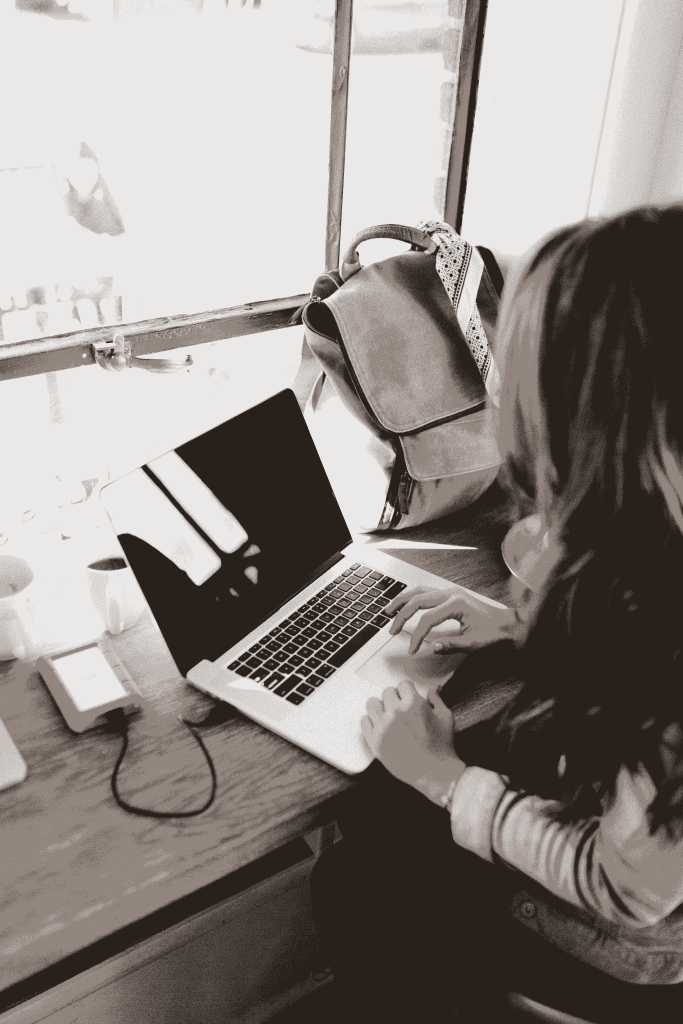
Si la conexión estaba floja o defectuosa, Su computadora ahora debería detectar su disco duro externo Buffalo.
Método 2. Verificar la fuente de alimentación
¿El disco duro de Buffalo recibe suficiente energía? ⚡🔌
Algunos discos duros externos de Buffalo requieren fuentes de alimentación externas para funcionar correctamente. Si su unidad no recibe suficiente energía, intente estos pasos:
- Confirme que el adaptador de corriente (si corresponde) esté conectado firmemente al disco duro externo y a la fuente de alimentación.
- Compruebe si el LED del adaptador de corriente está encendido. De lo contrario, pruebe con una toma de corriente diferente.
- Para unidades alimentadas por USB, asegúrese de que el puerto USB proporcione suficiente energía. Intente conectarse a un puerto USB diferente o utilice un concentrador USB con alimentación.
Leer también: ¿Cómo arreglar un SSD externo que no aparece en Mac?
método 3. Actualizar los controladores
¿Están actualizadas las conductoras? 🖥️🔧
A veces su disco duro Buffalo no se detecta debido a problemas con los controladores. Los controladores obsoletos o incompatibles pueden provocar que los discos duros externos no funcionen correctamente. Siga estas instrucciones para actualizar los controladores de su disco duro Buffalo:
- Prensa Windows + X en su teclado y seleccione Device Manager desde el menú.
- Ampliar la Disk drives or Universal Serial Bus controllers categoría.
- Haga clic derecho en su disco duro externo Buffalo y seleccione Update driver.
- Selecciona el “Search automatically for drivers” opción.
- Si se encuentra una actualización, siga las on-screen instructions para instalarlo.
Updating the drivers may resolve compatibility issues and restore proper function to your Buffalo external hard drive.
Método 4. Verificar errores del sistema de archivos
¿Hay algún error en el sistema de archivos en el disco duro externo? 💾❌
Los errores del sistema de archivos pueden provocar un mal funcionamiento de su disco duro externo Buffalo. Utilice la utilidad de verificación de disco incorporada para corregir estos errores:
- Prensa Windows + X y seleccione Símbolo del sistema (Administrador).
- Type chkdsk X: /f /r (reemplace X con la letra de unidad asignada a su disco duro externo Buffalo) y presione Enter.
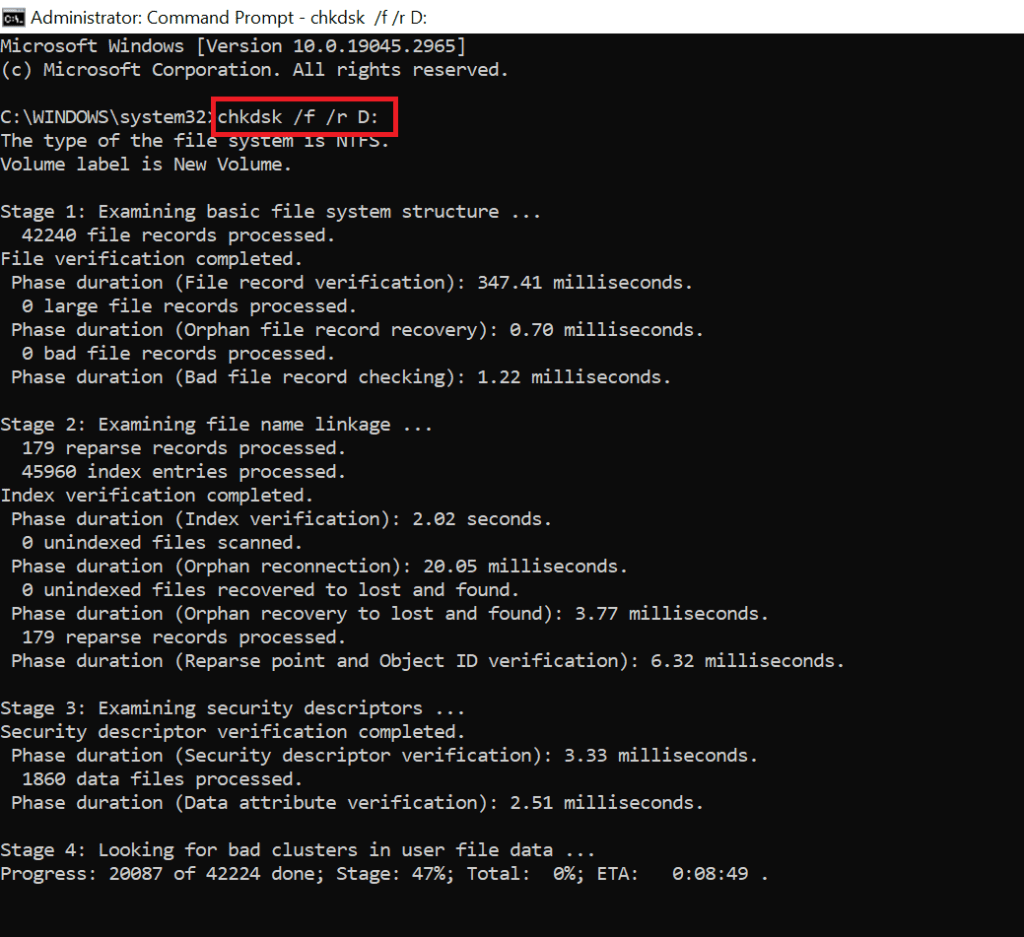
- Espere a que la utilidad de verificación de disco escanee y repare cualquier error en su unidad.
Una vez que se complete el proceso, debería poder accederse nuevamente a su disco duro Buffal Ministation.
Interesante lectura: Descubra cómo solucionarlo El disco duro externo Toshiba no funciona.
Método 5. Verifique la administración de discos
¿Se reconoce el disco duro externo Buffalo en Administración de discos?🔎📁
Disk Management es una utilidad integrada de Windows que le permite administrar particiones de disco y asignar letras de unidad. Siga estos pasos para verificar si su disco duro externo Buffalo es reconocido en Administración de discos:
- Prensa Windows + X en su teclado y seleccione Disk Management desde el menú.
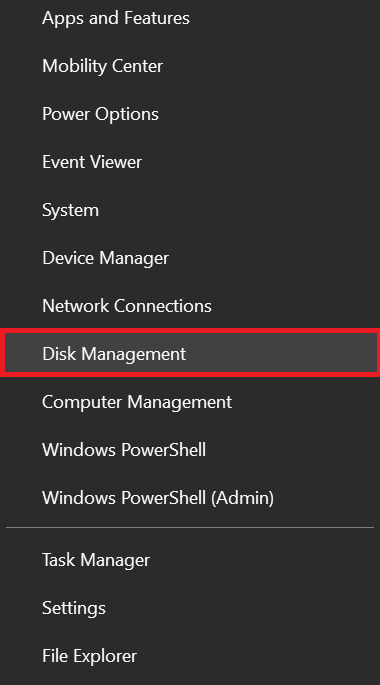
- Busque su disco duro externo Buffalo en la lista de discos. Puede aparecer como "Unallocated"o con un estatus diferente.
- Right-click en el disco duro externo y seleccione Cambiar la letra de la unidad y las rutas.
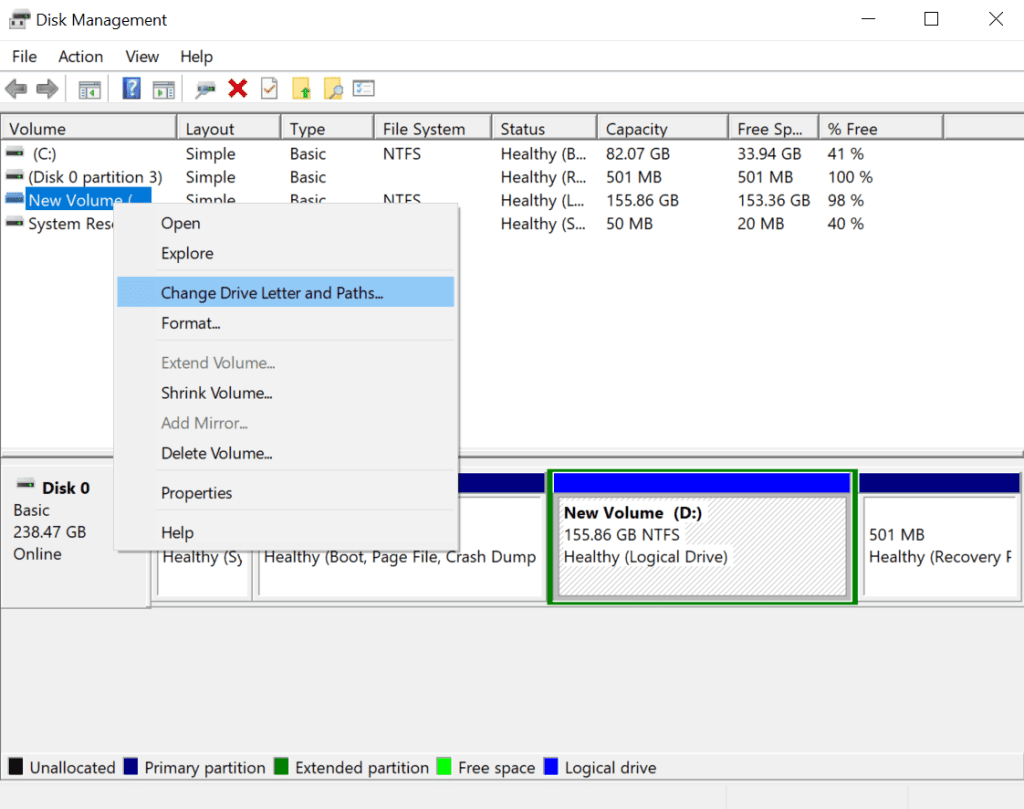
- Si ya hay una letra de unidad asignada, elija una letra diferente. Si no se asigna ninguna letra, haga clic en Agregar y asigne una letra a la unidad.
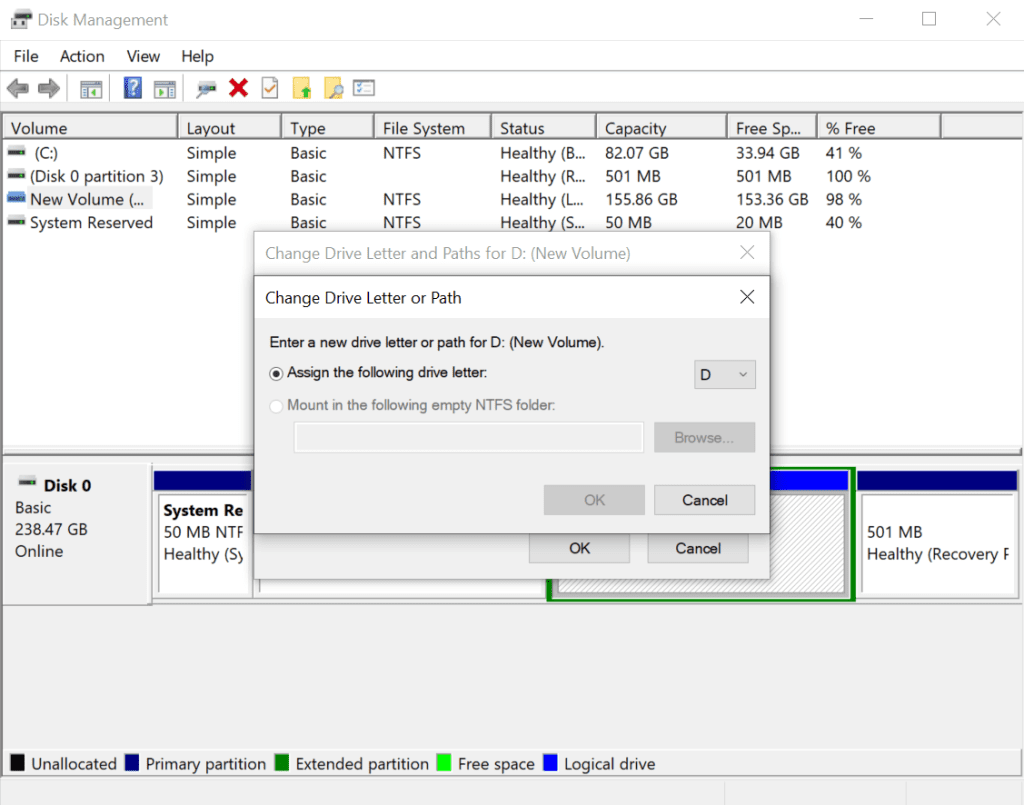
- Cierre Administración de discos y verifique si ahora se puede acceder a la unidad.
Asignar una letra de unidad en Administración de discos a veces puede resolver problemas de reconocimiento con discos duros externos.
Método 6. Crear nuevo volumen
¿Has intentado crear un nuevo volumen? 📀➕
Crear un nuevo volumen para su disco duro Buffalo puede ayudar a resolver problemas de reconocimiento y accesibilidad. Sigue estos pasos:
- Prensa Windows + X y seleccione Administración de discos.
- Localice su disco duro externo Buffalo.
- Right-click en la unidad y elija Nuevo volumen simple.
- Siga las indicaciones del Asistente para nuevo volumen simple.
- Especificar el volumen tamaño, asignar una letra de unidad, seleccionar un sistema de archivos, y comprobar el Perform a quick formatopción.
Después de crear el nuevo volumen, verifique si su disco duro Buffalo ahora es accesible y funciona correctamente.
Método 7. Formatee el disco duro externo Buffalo si está RAW
¿Su disco duro Buffalo se vuelve RAW?🚫⚠
Si Administración de discos muestra la partición de su dispositivo como RAW, significa que hay un problema con el sistema de archivos y no se puede identificar. Para resolver esto, debes formatear el disco duro de Buffalo.
Nota: El formateo borrará todos los datos del dispositivo. Asegúrese de haber recuperado los datos usando Remo Recover antes de continuar.
Estos son los pasos para formatear el disco duro externo:
- Conecte el disco duro externo y ábralo Disk Management.
- Ahora, elige Format de las opciones que aparecen al hacer clic con el botón derecho del ratón.
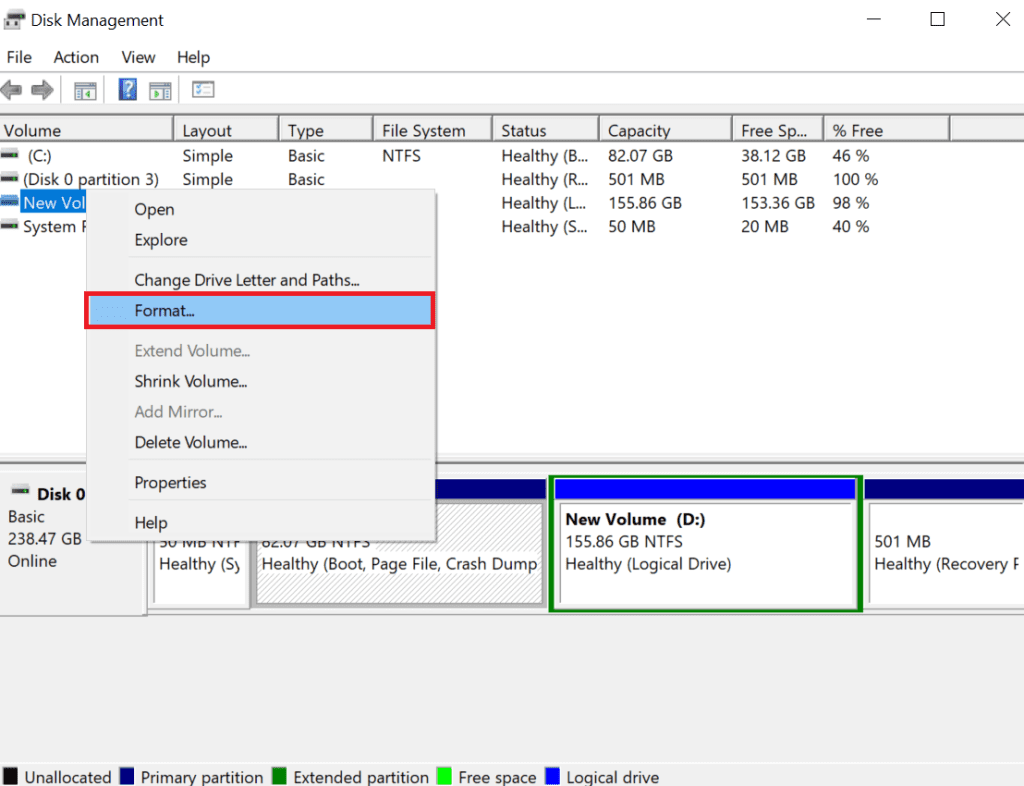
- Elija el sistema de archivos deseado y configure la etiqueta de volumen.
- Marque la opción Realizar a quick format opción.

- Hacer clic Start para iniciar el proceso de formateo.
Método 8. Evaluar el daño físico
¿Hay algún daño físico en el disco duro de Buffalo?🩺🔍
Si todos los pasos anteriores no resuelven el problema, la causa podría ser un daño físico al disco duro externo. Realice una inspección visual de la unidad:
- Examine el puerto USB y el cable en busca de signos de daño.
- Revise la carcasa del disco duro externo en busca de grietas u otros daños visibles.
- Compruebe si su disco duro externo Buffalo emite sonidos de clic. Los sonidos de clic pueden indicar problemas mecánicos internos o daños en la superficie del disco. Para encontrar una solución para corregir los sonidos de clic en su disco duro externo Buffalo, consulte nuestro artículo sobre cómo arreglar un disco duro que hace clic.
- Si sospecha daños físicos, considere consultar un servicio profesional de recuperación de datos.
Intentar reparar el daño físico sin la experiencia adecuada puede provocar más complicaciones.
Conclusión
Hemos cubierto 8 métodos probados en este artículo para solucionar el problema de que su disco duro externo Buffalo no funciona. Recuerde, el primer y más importante paso debe ser la recuperación de datos utilizando Remo Recover.
Si necesita más información o tiene alguna consulta sobre este artículo, no dude en preguntar en la sección de comentarios a continuación.
Preguntas frecuentes
Si su disco duro externo Buffalo no enciende, podría haber varias razones para este problema. A continuación se muestran algunas posibles soluciones:
a) Verifique la fuente de energía.
b) Verifique la conexión USB.
c) Prueba con un cable diferente.
d) Si ninguna de las soluciones anteriores funciona, existe la posibilidad de que su disco duro externo haya fallado. Puede consultar nuestro artículo detallado sobre cómo recuperar datos de un disco duro externo defectuoso.
Si Windows 10 no reconoce su disco duro externo Buffalo, intente los siguientes pasos de solución de problemas:
a) Verifique la conexión USB.
b) Abra el Administrador de dispositivos para ver si la unidad aparece en la lista.
c) Acceda a Administración de discos para comprobar si la unidad está visible.
d) Actualice los controladores del disco duro externo.
Si su disco duro externo Buffalo no funciona, siga estos pasos para solucionar y solucionar el problema:
a) Ejecute el solucionador de problemas de hardware para diagnosticar cualquier problema potencial.
b) Realice un análisis de malware para asegurarse de que la unidad no se vea afectada.
c) Compruebe si hay errores en la unidad utilizando el software o las utilidades adecuados.
d) Si todo lo demás falla, considere reformatear la unidad.